Настройки доступа в интернет и обмена MMS от Megafon
Каждый абонент федерального оператора сотовой связи — компании Мегафон испытывает необходимость в настройке своего телефона как для приема-передачи данных, проще говоря, пользования интернетом, так для приема и отправки мультимедийных сообщений — MMS.
Обычно, оператор автоматически присылает, соответствующие, настройки при установке новой сим-карты, но, иногда, по ряду причин, требуется, вручную, ввести параметры необходимых опций. Как получить автоматические настройки или внести их самостоятельно пойдет речь в данном обзоре.
Получение автоматических настроек для интернета от Мегафон.
- Смс-запрос. Необходимо отправить «1» по номеру 5049.
- Звонок в call-центр. Для этого необходимо набрать 0500 и назвать марку и модель, используемого телефона. При звонке в call-центр, присылаемые оператором настройки, как правило, приходят «пакетом», т. е. присутствуют как настройки доступа к интернету, так и настройки для приема-отправки мультимедийных сообщений (MMS).
- На сайте компании Мегафон. В разделе «Сервисы самообслуживания», выбираем подраздел «Настроек мобильных устройств». В нем выбираем марку и модель телефона и тип требуемых настроек.
Через некоторое время, если вы воспользуетесь любым из перечисленных выше способов настройки придут на ваш номер. Останется только сохранить их.
Установка настроек интернета от Мегафон вручную.
Для этого, необходимо, четко и последовательно, выполнить следующую инструкцию.
- Создать новый профиль передачи данных. Название профиля можно указать любое. Назовем его, например, Megafon, чтобы не путать с профилями других операторов.
- В качестве домашней страницы, также, можно указать любую. Установим по аналогии с названием профиля megafon.ru, в качестве домашней страницы.
- Точка доступа. Прописываем слово internet
- Тип аутентификации. Выбираем «обычный».
- Поля логина и пароля оставляем пустыми.
Если присутствуют настройки прокси, то эти данные заполнять не надо. А само использование прокси, лучше отключить.
Получение автоматических настроек для приема и отправки мультимедийных сообщений (MMS).
Процедура полностью идентична получению автоматических настроек для использования интернета. Отличается, лишь, цифра заказа настроек, посредством СМС.
- Смс-запрос. Необходимо отправить «3» по номеру 5049.
- Звонок в call-центр. Для этого необходимо набрать 0500 и назвать марку и модель, используемого телефона. При звонке в call-центр, присылаемые настройки, как правило, приходят «пакетом», т. е. присутстуют как настройки доступа к интернету, так и настройки для приема-отправки мультимедийных сообщений (MMS).
- На сайте компании Мегафон. В разделе «Сервисы самообслуживания», выбираем подраздел «Настроек мобильных устройств». В нем выбираем марку и модель телефона и настройку параметров MMS.
Через некоторое время, если вы воспользуетесь любым из вышеперечисленных способов настройки MMS придут на ваш номер.
Установка MMS настроек Мегафона вручную.
Данная процедура, в многом, схожа с вышеописанным ручным вводом интернет настроек. Отличаются, лишь, вводимые значения.
- Создать новый MMS профиль. Название профиля можно указать любое. Назовем его, например, Megafon MMS, чтобы не путать с профилями других операторов.
- Адрес сервера или домашняя страница — http://mmsc:8002 Этот параметр необходимо прописать, в точности, как указано. Изменения недопустимы.
- Параметр прокси — «включено».
- Адрес прокси — 10.10.10.10
- Порт, используемого прокси — 8080
- Точка доступа или APN — mms
- Поля логина (пользователя) и пароля оставляем пустыми.
После ввода данных значений становятся доступными прием и отправка мультимедийных сообщений.
Настройка 3G-4G модемов Мегафона.
Распространенные и имеющиеся у многих пользователей модемы для доступа в Сеть, с помощью сотовой связи Мегафона, в подавляющем большинстве случаев, имеют прописанные в них настройки доступа. Всё, что требуется от пользователя — это вставить модем в свободный USB порт ноутбука или любого другого устройства и подождать окончания автоматической установки и настройки модема. После этого открывается доступ в интернет.
Но если данные автоматический настройки отсутствуют (например, вы используете не брендированный Мегафоном модем другого производителя), то поможет внесение следующих настроек. • Имя профиля — любое, например, Megafon Internet. • Точка доступа или APN — internet • Номер дозвона — *99# • Поля логина (пользователя) и пароля оставляем пустыми. После этого должен появится доступ в Сеть.
Надеемся, вышеизложенные, рекомендации помогут вам в получении доступа к интернету и обмену мультимедийными сообщениями при помощи оператора Мегафон.
Вы также можете почитать дополнительные материалы по оператору Мегафон на нашем сайте. Если статья оказалась полезной оставляйте отзывы и делайте репосты в соц сетях! 24.12.2017
Электронная почта есть у каждого, кто пользуется интернетом. Без неё невозможно зарегистрироваться ни на одном сайте. Обмениваться файлами и вести переписку тоже будет непросто. Действительность такова, что многим приходится иметь несколько почтовых ящиков. Проверка каждого отнимает много сил и времени. Существуют сервисы, позволяющие объединить их в одно целое и видеть все входящие письма вместе. Один из таких – «Мегафон Почта».
Суть услуги
Сервис позволяет вам отправлять и получать письма, в том числе и просматривать вложения. В почте Мегафон вы можете объединить до 5 сторонних ящиков. При регистрации пользователю присваивается почтовый адрес вида: «номер телефона@megafon.mobi». Как видите, адрес очень простой и запоминающийся, что удобно и вам, и вашим собеседникам. Поменять его по вашему желанию не получится.
Услуга доступна каждому абоненту вне зависимости от тарифного плана. Для того, чтобы ею воспользоваться нужен только телефон с выходом в сеть.
Кроме всего прочего, вы можете настроить оповещение в виде СМС или push-сообщений о поступивших письмах. Время оповещения и его периодичность настраиваются через интерфейс программы, также можно отключить уведомления вообще для всей почты или только для одного ящика. В поступившем уведомлении будет указана следующая информация: адрес отправителя, тема письма и ссылка на его просмотр.
В роуминге, в том числе и международном, услуга тоже будет работать, но трафик при этом будет оплачиваться по расценкам тарифного плана.
Регистрация
Подключить услугу можно несколькими способами:
- USSD-командой *656# вызов – по умолчанию подключается полная версия. Первые семь дней она предоставляется без абонентской платы, но не забывайте о том, что на восьмой день плата автоматически без предупреждения начнёт списываться. Для того, чтобы воспользоваться лёгкой версией, надо будет совершить переход с помощью запроса *656*2# вызов.
- Можно воспользоваться и СМС-сервисом. Для подключения полной версии таким способом отправьте пустое СМС на на номер 5656. Для активации лёгкой версии в тексте укажите «Л», отправка производится на этот же номер.
На сайте оператора дана ссылка на интернет-ресурс, где можно подключить услугу, но на данный момент это невозможно сделать.
После подключения вам придёт смс с паролем для входа в систему. Рекомендуем его сразу поменять. Использование браузерной версии почты возможно и с компьютера, но внешний вид при этом будет непривычный. Ссылка на сайт придёт в СМС во время регистрации.
Настройка
Сейчас пришло время настроить почту:
- СМС-уведомления. Их можно выключить, сделать получение круглосуточным или установить расписание.
- Фильтр сообщений. В этом пункте меню настраиваются белые и чёрные списки. Воспользовавшись ими, вы сможете получать почту только от нужных контактов. При том объёме спама, который ежедневно сыплется на нас, очень полезная функция. Можно не отвлекаться на каждое предложение прочитать новости дня.
- Автоматическая очистка ящика. При включении этой опции, все письма будут удаляться через 30 дней с момента поступления. Учитывая ограниченность хранилища, это полезно. Не будете тратить ваше время на очистку почты вручную.
- Напоминания о событиях. Активировав эту функцию, вы будете получать уведомления в виде письма о событиях из календаря.
- Учётные записи. Один из самых важных пунктов. По умолчанию здесь прописан только стандартная почта Мегафон.
Если у вас популярный почтовый сервер, то настройки по нему уже внесены. Вам достаточно прописать адрес и ввести пароль. Тут же можно удалить или временно отключить учётную запись.
Настройки уже прописаны для сервисов Google, Рамблер, Mail, Yahoo, Яндекс.
Если ваш почтовый сервис другой, например, корпоративный, то придётся ввести данные самостоятельно, заполнив поля: IMAP сервер, IMAP порт, SMTP сервер, SMTP порт. Узнать их можно в службе поддержки почтовой системы или у системного администратора. Почта при этом должна поддерживать протоколы POP3, IMAP4, HTTP.
В остальном же интерфейс стандартный и в нём разберётся каждый.
Сравнение вариантов подписки
Мегафон предлагает две версии подписки: «Лёгкую» и «Полную». Предлагаем вам сравнить их.
«Лёгкая» версия
Подписка предоставляется бесплатно, но имеет ряд ограничений. В первую очередь здесь меньший объём почтового ящика, он составляет всего 100Мб. Уведомления о письмах будут приходить только в виде СМС, PUSH-сообщения недоступны. Ещё одно серьёзное ограничение – количество отправленных сообщений день. На сторонние сервисы – всего 3 штуки. На megafon.mobi – безлимит. Отправляемое же сообщение не может превышать 10Мб, а уведомлений в день приходит не больше 50 СМС.
«Полная» версия
За пользование сервисом в таком виде придётся заплатить 2 рубля в день. При этом объём почты увеличен до 500Мб. В отличие от «Лёгкой» версии уведомления могут приходить и в виде PUSH-сообщений. Отправка писем может проходить на любые адреса и без ограничений, максимальный объём каждого 25 Мб, а количество подключаемых учётных записей может достигать 5. Оповещений в день приходит 200 штук. Приятным дополнением в этом виде подписки является возможность фильтрации входящих и настройка уведомлений в календаре.
Итак, подведя итог, можно сказать, что цена 2 рубля в сутки – небольшая плата за такое количество положительных отличий. Самые значительные из которых увеличенный размер почты, безлимитная отправка сообщений на любые адреса и возможность подключения до 5 сторонних серверов.
Отключение сервиса
Отказаться от услуги можно несколькими способами:
- В личном кабинете https://lk.megafon.ru/login/;
- USSD-запросом. *656*0*2# — деактивация «Лёгкой» версии, *656*0*1# — «Полной»;
- СМС на номер 5656 с текстом СТОП Л(любым регистром и языком) для «Лёгкой» версии, СТОП П – «Полной».
Заключение
Почтовый сервис от Мегафон нам показался полезным и интересным. Правда, на фоне подобных бесплатных предложений, которые можно установить на смартфон, он немного блекнет. Если же вы выключаете интернет в смартфоне, например, для экономии аккумулятора, то сервис вам поможет не пропускать важные письма. При этом не придётся регулярно включать интернет и обновлять почту.
26 февраля 2015
Исходя из наших наблюдений у многих владельцев лесных камер возникают трудности с настройкой фотоловушек для передачи MMS или e-mail сообщений. Причина возникновения ошибок — большое количество непонятных обычному человеку параметров из разных источников, которые необходимо точно и безошибочно указать при настройке. В данной статье мы постарались собрать воедино всё что необходимо для настройки фотоловушки — данные об самых крупных операторах связи и особенности настройки электронной почты для фотоловушек.
В первую очередь данная статья будет полезна владельцам фотоловушек с возможностью удалённого управления и передачи данных, таких как фотоловушка BolyGuard MG882K-8mHD, MG882K-12mHD, MG883G-12mHD, Фотоловушка BolyGuard MG982K-12M, MG983G-30M, Фотоловушка Ltl Acorn 5310WMG, Фотоловушка LTL 6210MG, Фотоловушка Ltl Acorn 6310WMG, LTL-Acorn 6511WMG, Фотоловушка Seelock Spromise S128.
Перед тем, как приступить к перенастройке фотоловушки, убедитесь что:
- На SIM-карте, установленной в лесную камере есть достаточное количество средств для отправки сообщений
- Активирована услуга SMS, MMS и передача данных
Также мы рекомендуем получить доступ к интернет-кабинету вашей SIM-карты для оперативного контроля баланса и управления тарифным планом даже тогда, когда фотоловушка находится в лесу. Личные кабинеты операторов находятся тут: https://login.mts.ru/https://my.beeline.ru/https://lk.megafon.ru/
Настройка фотоловушек для отправки MMS:
- Код страны телефона получателя нужно обязательно указывать через 7 (для россиян). Важно знать, что фотоловушка не будет реагировать на SMS команды, если в ней вообще не указан номер администратора или он указан через «+7» или «8».
- Обязательные параметры MMS для всех операторов связи, которые необходимо указать при настройке фотоловушки (будьте максимально внимательны, чтобы не допустить ошибок):
| Параметры MMS для БИЛАЙН | |
| URL | http://mms/ |
| APN | mms.beeline.ru |
| IP | 192.168.094.023 |
| Port | 8080 |
| Account | beeline |
| Password | beeline |
| Параметры MMS для МЕГАФОН | |
| URL | http://mmsc:8002 |
| APN | mms |
| IP | 10.10.10.10 |
| Port | 8080 |
| Account | mms |
| Password | mms |
| Параметры MMS для МТС | |
| URL | http://mmsc/ |
| APN | mms.mts.ru |
| IP | 192.168.192.192 |
| Port | 8080 |
| Account | mts |
| Password | mts |
| Параметры MMS для TELE2 | |
| URL | http://mmsc.tele2.ru |
| APN | mms.tele2.ru |
| IP | 193.12.40.65 |
| Port | 8080 |
| Account | |
| Password |
Настраивать MMS в фотоловушках Bolymedia (BolyGuard, ScoutGuard) можно как вручную через меню фотоловушки, так и с помощью специальной программы для компьютера, что конечно намного удобнее. Самую последнюю программу для настройки фотоловушек Bolymedia можно найти тут.
1. Установите карту памяти в компьютер (подключите через кардридер или с помощью прилагаемого USB-кабеля)2. Запустите программы настройки, укажите нужную модель фотоловушки и нажмите ОК:
2. В списке стран необходимо выбрать «Others», после чего сразу же откроется диалоговое окно WAP / Internet Parameters:
Программисты компании Bolymedia периодически «забывают» заполнить или неверно указывают настройки оператора той или иной страны и в итоге выбор конкретного оператора не всегда спасает. Например, на момент написания данной статьи программа настройки фотоловушек Bolymedia забыла GPRS параметры операторов Билайн и Мегафон. Поэтому надёжнее указать настройки с параметрами вашего оператора вручную.
- Пример настроек MMS в фотоловушках Bolyguard (Scoutguard) для оператора Билайн:
- Пример настроек MMS в фотоловушках Bolyguard (Scoutguard) для оператора Мегафон:
- Пример настроек MMS в фотоловушках Bolyguard (Scoutguard) для оператора МТС:
- Пример настроек MMS в фотоловушках Bolyguard (Scoutguard) для оператора TELE2:
3. После заполнения параметров необходимо нажать кнопку ОК. Мы рекомендуем при настройке MMS сразу заполнить GPRS параметры, для того, чтобы в дальнейшем иметь возможность отправлять сообщения на электронную почту. Для этого достаточно верно указать параметры SEND EMAIL ADDR, SEND EMAIL PWD, SEND EMAIL SERVER, PORT и выбрать поддержку SSL в пункте Advanced (настройки GPRS подробно описаны в соответствующем разделе данной статьи).
Фотоловушки Ltl-Acorn также можно настроить через меню камеры в полевых условиях. Это требует некоторых усилий, но в целом возможно. Однако мы всё-же рекомендуем производить настройку камер LTL на компьютере с помощью программы Ltl-Acorn-Setup, свежая версия программы доступна в разделе «Руководства».
- Пример настроек MMS в фотоловушках LTL Acorn для оператора Билайн:
- Пример настроек MMS в фотоловушках LTL Acorn для оператора Мегафон:
- Пример настроек MMS в фотоловушках LTL Acorn для оператора МТС:
5. Установите карту памяти в фотоловушку, включите её в тестовой режим для загрузки настроек.
Особые параметры:
- Picture No./ day — максимальное количество кадров, отсылаемых за сутки. Укажите 0 для неограниченной отправки
- SMS remote Control — удалённое управление, 0 — постоянная работа, 1-24 — проверка входящих смс с периодичностью от одного раза в час до одного раза в сутки, Off — удалённое управление отключено. Данная функция увеличивает энергопотребление фотоловушки!
Фотоловушки LTL Acorn могут отправлять изображения по MMS каналу не только на телефон, но и на e-mail адрес. Однако такая отправка будет тарифицироваться как MMS сообщение и выходит более дорогой, чем отправка e-mail через GPRS соединение. Мы рекомендуем использовать отправку e-mail сообщений по MMS каналу лишь в тех случаях, когда отправка по GPRS невозможна или фотоловушка LTL Acorn не может авторизоваться на вашем почтовом сервере (у многих моделей LTL-Acorn существует проблема с авторизацией на SMTP серверах, требующих указания полного e-mail адреса в качестве имени пользователя. Производитель в курсе проблемы, но пока не выпустил исправленную прошивку).
Параметры настроек MMS для фотоловушек Сокол
Данные фотоловушки могут отправлять сообщения в низком разрещении, но в связи с отсутствием внешней антенны (это сделано для удешевления производства) вероятность отправки MMS не слишком большая. Ведь известно, что для нормального приёма сотового сигнала в лесном массиве нужна хорошая антенна. Но если Вы уже обладаете этой фотоловушкой, то скорее всего параметры, которые подходят для ловушек Scoutguard и LTL-Acorn подойдут и для фотоловушки Сокол. Программу для настройки этих фотоловушек можно скачать на сайте китайского завода-производителя Shenzhen Jiayijie Technology Co., Ltd. или запросить у его российских представителей.
Параметры настроек MMS для фотоловушек Филин
Настройка ММС в фотоловушке Филин ничем не отличается от настройки фотоловушек Scoutguard и LTL-Acorn. Единственная проблема заключается в том, что фотоловушка Филин, в отличие от своих «старших» братьев может отправлять изображение в разрешении не более 640*480 точек. Программу для настройки этих фотоловушек можно скачать на сайте китайского завода-производителя Shenzhen Jiayijie Technology Co., Ltd. или запросить у его российских представителей.
Настройка фотоловушек для отправки e-mail:
В отличии от настройки MMS для успешной отправки фотографии по e-mail необходимо верно указать не только параметры оператора связи, но и почтового сервера, через который планируется производить отправку сообщений. До последнего времени настроить отправку на e-mail можно было без каких либо проблем, но после того, как сервисы mail.ru, yandex.ru, rambler.ru запретили отправку почты без шифрования, часть фотоловушек перестали отсылать изображения. К сожалению для моделей фотоловушек, выпущенных до 2014 года эту проблему можно решить только частично, путём использования почтового сервера «без шифрования». Поэтому, если ваша фотоловушка перестала отправлять e-mail после 17 сентября 2014 года — проверьте, поддерживает ли она шифрование. Если ваша фотоловушка умеет работать с серверами по протоколу SSL, то можно приступать к её настройке.
| Настройки GPRS для БИЛАЙН | |
| APN | internet.beeline.ru |
| username | beeline |
| Password | beeline |
| Настройки GPRS для МЕГАФОН | |
| APN | internet |
| username | gdata |
| Password | gdata |
| Настройки GPRS для МТС | |
| APN | internet.mts.ru |
| username | mts |
| Password | mts |
| Настройки GPRS для TELE2 | |
| APN | internet.tele2.ru |
| username | |
| Password |
2. Необходимо правильно указать параметры почтового сервера, через который будет производиться отправка сообщений. В таблице ниже указаны параметры самых популярных почтовых серверов:
| Наименование | Адрес SMTP севера | порт SMTP | шифрование | Комментарий |
| GMAIL | smtp.gmail.com | 465 | SSL | |
| MAIL.RU | smtp.mail.ru | 465 | SSL | Требует обязательного шифрования |
| YANDEX.RU | smtp.yandex.ru | 465 | SSL | Требует обязательного шифрования |
| smtp-devices.yandex.ru | 25 | — | Посзволяет отправлять изображения от отправителя с адресом @yandex.ru на адреса в домене @yandex.ru, отправка на другие сервера невозможна. |
3. Для успешной отправки необходимо указать e-mail отправителя, а также пароль от этого e-mail. В качестве получателя может быть указан как сам адрес отправителя (отправка сообщений самому себе), так и любой другой адрес электронной почты (за исключением случаев, когда работа ведётся через сервер smtp-devices.yandex.ru).
Настройка e-mail в фотоловушках Bolyguard (Scoutguard)
Настраивать параметры GPRS через меню самой фотоловушки Bolymedia (BolyGuard, ScoutGuard) можно далеко не во всех моделях, например модель MG983G-30M может быть настроена только с помощью специальной программы для компьютера или через SMS-управления с заранее заданного номера администратора. Поэтому для настройки фотоловушки потребуется персональный компьютер под управлением Windows и сама программа, которую можно скачать из соответствующего раздела нашего сайта. Для успешной настройки необходимо выполнить следующие действия:
- Установите карту памяти в компьютер (подключите через кардридер или с помощью прилагаемого USB-кабеля)
- Запустите программы настройки, укажите нужную модель фотоловушки и нажмите ОК:
- В списке стран необходимо выбрать «Others», после чего сразу же откроется диалоговое окно WAP / Internet Parameters:
- В диалоговом окно WAP / Internet Parameters необходимо указать настройки оператора связи (параметры MMS, интернет), адрес почтового сервера, e-mail отправителя и пароль от этого e-mail, а также обязательно включить поддержку SSL (для этого необходимо нажать кнопку Advanced и поставить галку рядом с параметром This service requires SSL)
- Пример настроек e-mail в фотоловушках Bolyguard (Scoutguard) для оператора Билайн:
- Пример настроек e-mail в фотоловушках Bolyguard (Scoutguard) для оператора Мегафон:
- Пример настроек e-mail в фотоловушках Bolyguard (Scoutguard) для оператора МТС:
- После заполнения параметров необходимо нажать кнопку ОК.
- Нажмите кнопку Change Settings и обязательно укажите способ отправки сообщений (Send To) — Email [GPRS], а также максимальное количество сообщений в сутки (для неограниченного количества — Unlimited)
- Нажмите кнопку ОК.
- В главном окне не забудьте указать номер телефона администратора в поле Administrator Number. Фотоловушка будет реагировать на SMS команды только с этого номера. Если номер не указан, то фотоловушка будет игнорировать входящие SMS.
- Сохраните файл настроек на карту памяти фотоловушки, переключите фотоловушку в тестовый режим для загрузки настроек.
- На этом настройка отправки на e-mail завершена, фотоловушка готова к работе. После переключения в рабочий режим фотоловушка Bolyguard (Scoutguard) будет отправлять сообщения на почту через GPRS.
Настройка e-mail в фотоловушках LTL-Acorn
Настраивать параметры GPRS через меню самой фотоловушки LTL Acorn невозможно. Эти лесные камеры могут быть настроены только с помощью специальной программы для компьютера. Программу настройки можно скачать из соответствующего раздела нашего сайта. Для успешной настройки необходимо выполнить следующие действия:
….to be continued
Последнее обновление статьи: 22.11.2016
Используемые источники:
- https://megafon-gid.ru/nastroyka-dostup-v-internet-megafon.html
- https://telefon.guide/mega/uslugi-megafon/pochta
- https://fotolovushki.ru/blog/obzor-osnovnykh-problem-nastroyki-peredachi-dannykh-mms-email-s-gsm-fotolovushek/
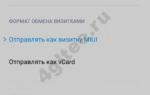 Как настроить ммс и смс на Мегафоне автоматически и вручную
Как настроить ммс и смс на Мегафоне автоматически и вручную


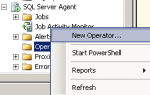 Настройка уведомлений по почте MS SQL SERVER
Настройка уведомлений по почте MS SQL SERVER
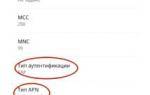 Как подключить и настроить интернет «Летай»
Как подключить и настроить интернет «Летай»


 Opera.Mail: особенности и настройка
Opera.Mail: особенности и настройка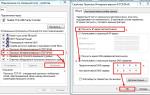 Настройки Интернета Мегафон, как подключить Интернет на Мегафоне.
Настройки Интернета Мегафон, как подключить Интернет на Мегафоне. Переносной Wi-Fi-роутер и мобильный Интернет «Мегафон»
Переносной Wi-Fi-роутер и мобильный Интернет «Мегафон»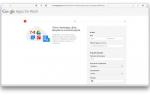 Корпоративная почта info@domain.ru для вашего бизнеса
Корпоративная почта info@domain.ru для вашего бизнеса